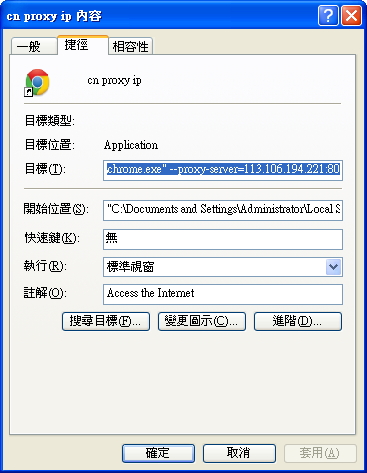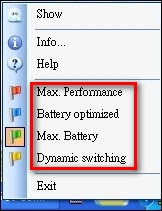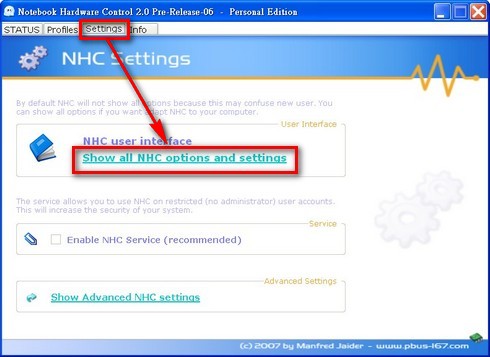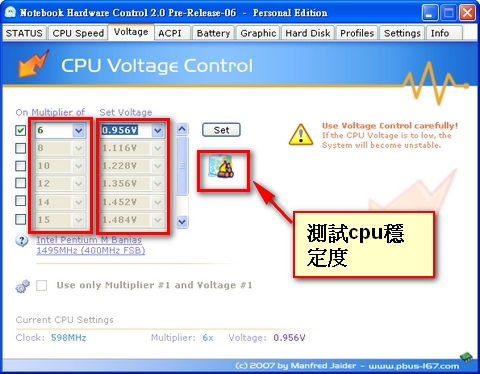雪天使bx-03開箱
前言:
先說明雪天使 bx-03 mp3音箱,有新舊版之分,本文介紹的是新版,如果是2010年以後的,應該是新版本
http://www.mobile01.com/topicdetail.php?f=180&t=1405453&p=1 這個網頁介紹的是舊版的,沒鬧鐘功能,不能自動關機。
引述上文比較新舊版之不同:
右邊BX03 是使用TF卡~USB孔是用來讀取隨身碟裡的歌曲用!=>新版雪天使bx-03用SD卡孔,不是TF卡(透過轉卡可用TF卡)。
BX03有電源開關BX02+是用播放鍵長按來達到開關機=>新版也是用播放鍵長按來開關機。
BX03的目錄.....非常簡單只有兩個=>新版增加許多功能,可能與bx-02一樣了吧。
正文:
本來一個mp3故障了,上網想在買一個,結果搜尋mp3,出現的都是mp3音箱,心想這是什麼新產品,原來它是把mp3的功能加上喇叭做在一起,有的有內建儲存裝置,有的是外加。這個產品適合不隨身攜帶mp3的人,也就是只在家裡聽音樂的人。以前我都是買一個mp3隨身聽再加上一個喇叭,現在只要買一個mp3音箱就解決了。
這個產品總類相當多,價格大約從100多元到800元左右。功能也很多樣,所以找起來有些花時間。
總之,我的需求如下:
- 可以定時關機,因為小孩睡覺要聽音樂,如果不能自動關機,常常聽一整個晚上。
- 可以循環播放,而且還必須依目錄循環播放,因為要用作語言學習,聽英文時有時同一個目錄要重覆播放。
- 可以更換電池,許多機種是不能換電池的。所電池壞了,這台mp3就報廢了,誰知道是電池先壞還是mp3先壞呢。
- 電池最好是nokia的bl-5c或bl-4c的鋰電池,因為我家有許多這一型的電池,放著不用也是浪費。
- 可以外接隨身碟及SD卡,理由同上,因為我有許多不用的隨身碟及SD上。
- 價格不超過500元。
- 最好還能當時鐘及鬧鐘使用,方便半夜看時間,及早上叫醒愛賴床的我們一家人。
這麼多特殊需求,要全部滿足,我想應該不太可能,不過不知運氣好還是怎樣,就讓我找到完全滿足我需求的mp3音箱,那就是雪天使bx-03,雖然找了很久,也看了許多資料,在網拍問了許多賣家。真是花了很大的力氣才找到這一台。為了讓有相同需求的朋友,不用再像我浪費這麼多時間去找,因此我特別介紹我新買的這一台雪天使 bx-03 mp3音箱。不過買到實際測試還是有一些問題,在下文會一併提到。
先看看某賣場的介紹:
雪天使bx-03規格參數:
◆喇叭輸出功率:3W*2
◆靈敏度:350MV
◆功率放大器信噪比:≧95dBA
◆線路輸入阻抗:10K歐姆
◆揚聲器:1.5」(外經40mm)、防磁,4歐姆
◆輸入電壓:DC 5V(內正外負)
◆體積尺寸(mm):85(W)x85(H)x90(D) 毫米
產品特點:
◆.本機容量:本機無容量(可擴充SD卡,可插隨身碟)
◆.可替換大容量鋰電,充滿電可連續播放約3-4小時左右(音量適中情況下)
◆.內置SD卡插槽和可插隨身碟,最大可插8G容量,同時可以播放卡內音樂,也可作讀卡器使用。
◆.遙控功能:所有功能均可通過遙控實現,並且可以選擇歌曲播放,特別說明, 只能遙控關機,不能遙控開機 。
◆.時鐘功能:丟掉你們家的鐘錶,讓你時刻知道現在的時間。
◆.鬧鐘功能:任何一首內存裡的歌曲都可以設置成鬧鐘,讓你每天在自己喜歡的歌曲聲中醒來。
◆.收音功能:立體聲收音,可存電台,高信噪比音頻輸出(收音頻率可以設置成鬧鈴)。(FM收音:請使用手動調台,不要使用內置的自動搜台功能,這樣搜台更容易,準確)
◆.錄音復讀功能:單鍵設置復讀長度,和解除復讀,十分方便英語學習,以及教學用。
◆.歌詞顯示:支持歌詞同步顯示,邊聽邊看,學記歌詞快捷方便。
◆.音樂播放:支持MP3、WMA等多種音樂播放,感受細膩音質。
◆.斷點續播:開機接你上次關機的地方播放音樂,評書,學習類MP3,你不必每次都從頭開始。
◆.多種音效:自然、流行、爵士、搖滾、古典幾種音效隨意調節。
◆.播放模式:普通模式、單曲循環、目錄播放、目錄循環、全部循環、隨機播放、瀏覽播放。
◆.音箱功能:內置LIN-IN功能,可外接其他音源到本機器上播放。
以上功能,雪天使bx-03基本上都有。但是....
使用上發現的問題:
- 當按某一按鍵進入次選單,如果三秒沒按鍵,自動跳回上一層選單,所以按的速度要夠快,不能想太久。否則就要一直重按按鍵。
- 音樂的排序有問題,檔名-1,檔名-2,檔名-3 不會按123的順序播放,也不知它的順序規則為何。好像是無順序播放。
- 有人使用後提到: 雪天使bx-03設了鬧鐘以後,如果間隔時間長一點機器就會錯過鬧鐘,鬧鍾不鬧,之後打開機器依然有鬧鐘的圖標。機器確保一直沒有完全關閉。如果測試設定幾分鐘以後鬧是正常的 。我實際使用的確發現鬧鐘不準,所以不敢相信它了,這是我目前使用上最嚴重的問題。
- 看時間不是很方便,必須暫停音樂播放,按很多鍵,才能看到時間,然後又要按回去音樂播放。就是看時間必須按很多按鍵。
- 歌名如果是繁體中文會出現亂碼,不過這應該不算是它的問題,我買的是簡體版,如果買繁體版的雪天使bx-03應該沒這問題。
使用心得:
這台mp3音箱質感還算不錯,音量可以放到很大聲,音質中等,價位在400上下,cp值頗高。
雪天使 bx-03 mp3音箱的全部配件:音源線,BL-4C電池,USB充電線(不能直接接110V市電充電,必須接USB設備充電),遙控器
附一顆BL-4C電池,BL-5C也可以使用 
電池可拆下替換

另外一提雪天使bx-03與bx-02功能大同小異,最大的不同點為bx-02內建儲存空間,不必外接隨身碟或sd卡。當然bx-02價格也高一些。